Wi-Fi 비밀번호를 확인하는 방법
- (*-*)浩원래의
- 2019-12-20 11:24:3836399검색
WiFi 비밀번호를 확인하는 방법: 먼저 cmd 명령 창을 연 다음 "netsh wlan showprofiles WiFi name key=clear" 명령을 입력하여 Wi-Fi 비밀번호를 포함한 Wi-Fi 이름의 자세한 정보를 확인하세요.

인터넷의 지속적인 발전으로 광대역 서비스가 점점 더 저렴해지고 있으며, 많은 가정에서 광대역 서비스를 설치했으며 무선 라우터는 필수입니다. 무선 라우터를 사용하면 Wi-Fi 기능이 있는 컴퓨터, 휴대폰 및 기타 모바일 장치를 인터넷에 연결할 수 있습니다. > (권장 학습: storm)
1. 컴퓨터에 연결된 WiFi 비밀번호를 확인하는 기존 방법
1. 컴퓨터를 사용하여 확인하려는 WiFi에 연결하고, 컴퓨터 오른쪽 하단의 [WiFi 아이콘]을 마우스 오른쪽 버튼으로 클릭합니다. 바탕 화면을 클릭하고 [팝업 메뉴 "설정"에서 "네트워크 및 인터넷" 열기]를 클릭하세요. 아래 그림과 같이: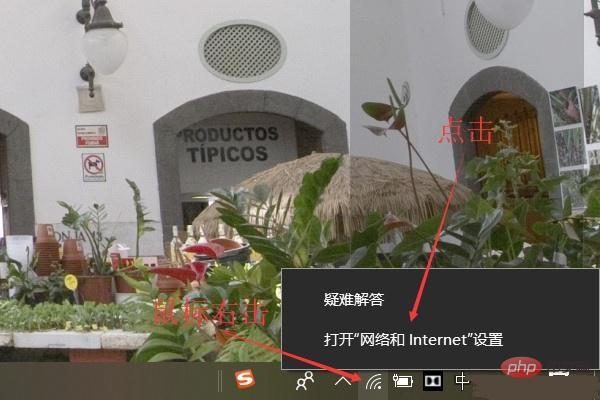
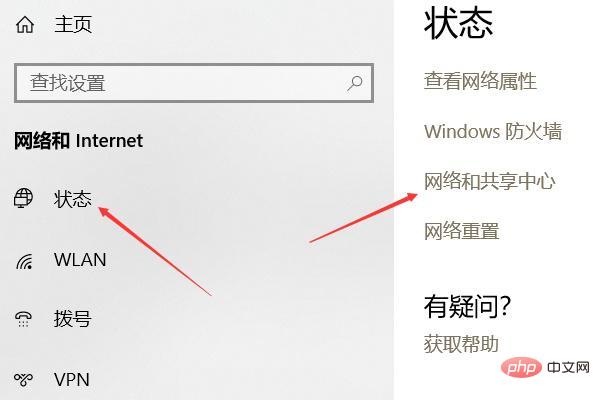
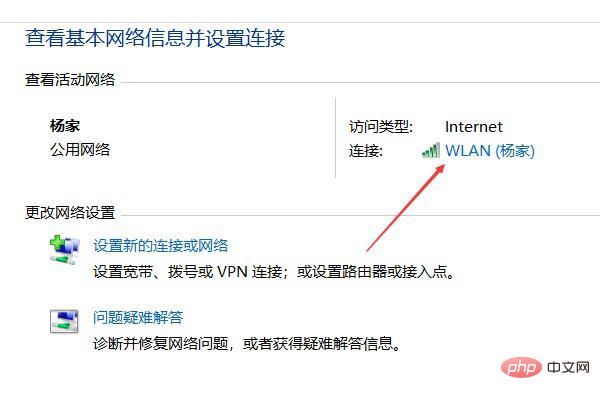
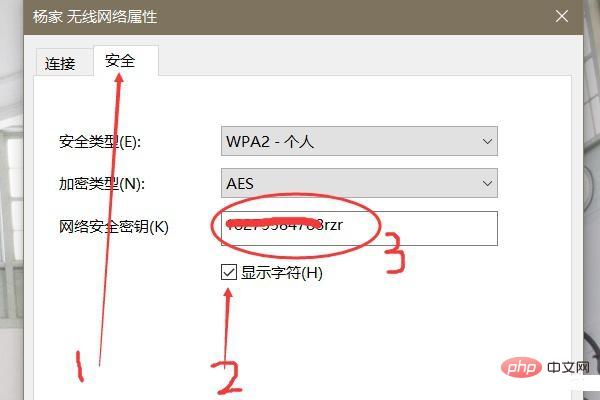
2. 컴퓨터가 연결된 WiFi 비밀번호를 보려면 명령 방법을 사용하세요.
컴퓨터가 연결된 WiFi 비밀번호를 보려면 명령 방법을 사용하세요. 1 . 단축키 [win 키 + R 키]를 사용합니다. 】다음 그림과 같이 실행창을 열고 실행창의 입력란에 [cmd]를 입력한 후 [확인]을 클릭합니다.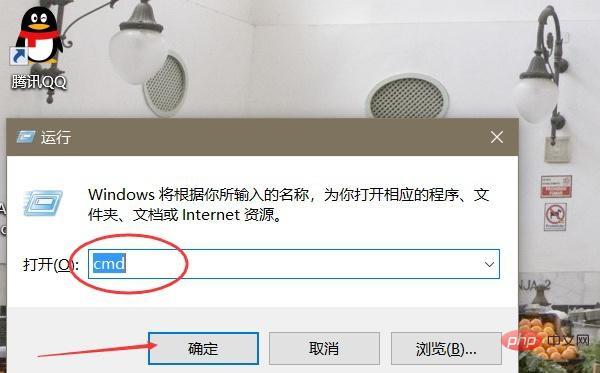
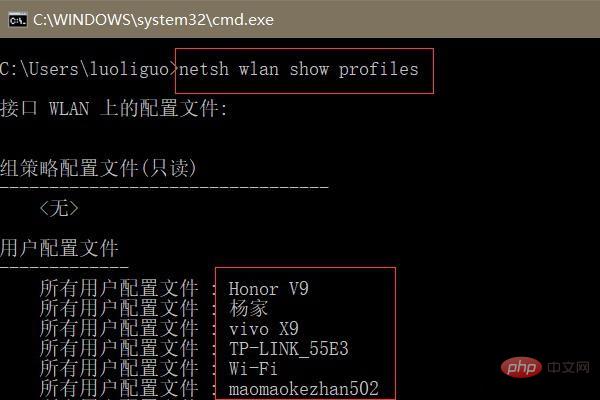
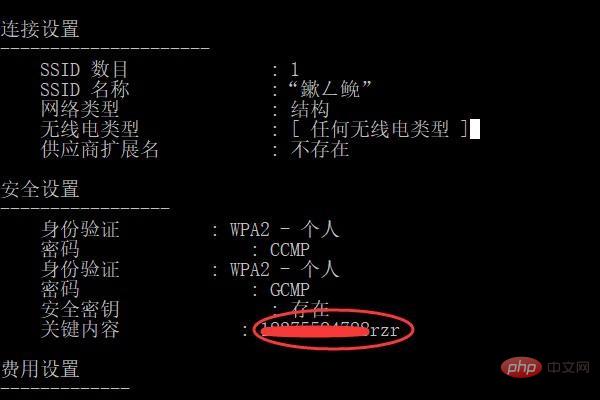
위 내용은 Wi-Fi 비밀번호를 확인하는 방법의 상세 내용입니다. 자세한 내용은 PHP 중국어 웹사이트의 기타 관련 기사를 참조하세요!
성명:
본 글의 내용은 네티즌들의 자발적인 기여로 작성되었으며, 저작권은 원저작자에게 있습니다. 본 사이트는 이에 상응하는 법적 책임을 지지 않습니다. 표절이나 침해가 의심되는 콘텐츠를 발견한 경우 admin@php.cn으로 문의하세요.

